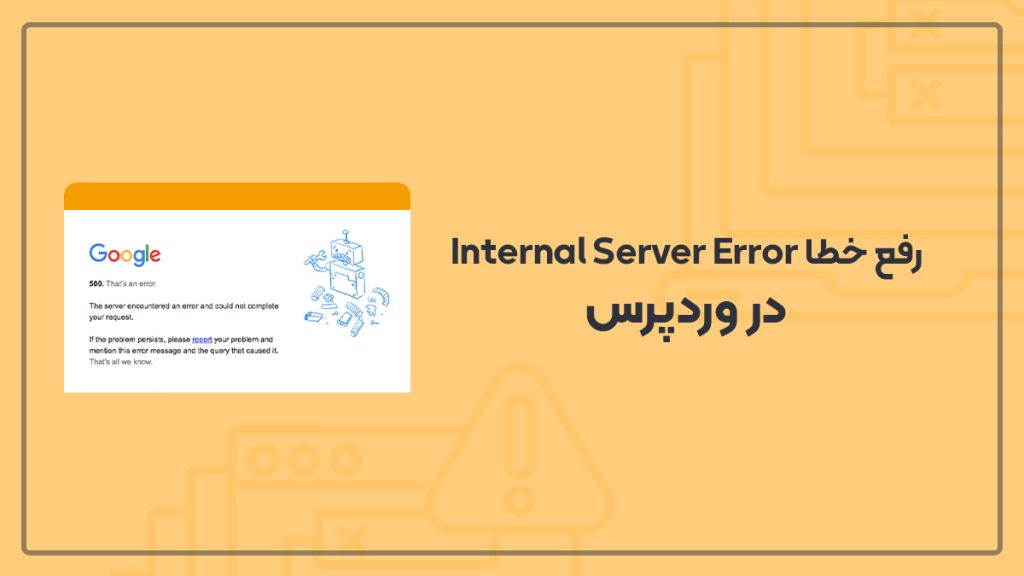رفع خطا Internal Server Error در وردپرس
اگر بیش از یک سال هست که به عنوان یک وبمستر فعالیت میکنید، احتمالا خطای HTTP 500 Internal Server Error را حداقل یک یا چند بار دیده اید. این خطا، یکی از خطاهای رایج در وردپرس می باشد. کاربران مبتدی با دیدن این خطا ممکن است با ترس رو به رو شوند!
بجای اینکه وحشت کنید، یک نفس عمیق بکشید و ادامه این مطلب را مطالعه کنید. در مطالب گذشته خطا های مختلفی در وردپرس مثل خطا RSS ، خطا صفحه سفید مرگ و … بررسی شدند. برای هر خطا، راهکاری ارائه دادیم که امیدواریم مفید واقع شود. در این مطلب ما را همراهی کنید تا خطای Internal Server Error را در وردپرس رفع کنیم!
چرا خطا Internal Server Error در وردپرس اتفاق میافتد؟
خطای داخلی سرور فقط مختص وردپرس نیست و با هرچیزی که بر روی سرور اجرا میشود، ممکن است رخ دهد. اما در وردپرس معمولا به خاطر افزونههای وردپرس و توابع پوسته رخ میدهد یا با فایل خراب htaccess و محدودیت حافظه php.
بعضی موارد با خطا Internal Server Error فقط موقع دسترسی به پنل مدیریتی مواجه میشوید در حالی که بقیه سایت به خوبی در حال کار کردن است. در ادامه راه حلهای رفع این مشکل را با هم مرور میکنیم.
بررسی فایل htaccess.
برای برطرف کردن خطا داخلی سرور (internal server error) اولین فایلی که باید بررسی کنید؛ فایل htaccess است. برای این کار با استفاده از FTP یا فایل منیجر هاستتان به پوشه ای که وردپرستان را نصب کرده اید بروید و فایل .htaccess را به طور کامل حذف کنید. (حتما در ابتدا از این فایل یک نسخه پشتیبان تهیه کنید)
برای ساخت دوباره این فایل به تنظیمات » پیوندهای یکتا رفته و دکمه ذخیره تغییرات را بزنید با این کار فایل htaccess دوباره تولید میشود. اگر این راه حل مشکل شما را حل نکرد ادامه این مقاله را بخوانید.
افزایش محدودیت حافظه PHP
گاهی اوقات این خطا، به دلیل وجود محدودیت در حافظه PHP ایجاد میشود. خطا Internal Server Error در وردپرس ممکن است به خاطر عبور از محدودیتی که برای حافظه در php در نظر گرفته شده است رخ دهد.
برای حل مشکل مقاله، افزایش محدودیت حافظه PHP در وردپرس را بخوانید. معمولا برای این کار لازم است به فایل php.ini هاستتان دسترسی داشته باشید که در بیشتر هاستینگ ها متاسفانه اجازه دسترسی به این فایل به کاربر داده نشده و برای حل مشکل باید با پشتیبانی هاستینگ خودتان تماس بگیرید و از آنها بخواهید تا مشکل را رفع کنند.
غیرفعال سازی همه افزونهها
اگر که هیچ یک از راهکارهای قبلی مشکل را برطرف نکرد این مشکل ممکن است به خاطر افزونه خاصی رخ داده باشد یا چند افزونه که در کنار هم ایجاد مشکل کردهاند. برای حل این مشکل می توانید آموزش غیرفعال کردن افزونه وردپرس بدون دسترسی به مدیریت را بخوانید.
تغییر قالب وردپرس
در برخی موارد خطا 500 حتی ممکن است از پوسته وردپرس شما نیز باشد برای بررسی این موضوع ابتدا به فایل منیجر هاستتان بروید و در مسیر نصب وردپرس وارد پوشه wp-content شوید. سپس وارد پوشه themes شوید و نام پوشه قالب وردپرسیتان که هم اکنون فعال است را به چیز دیگری تغییر دهید. با این ترفند قالب وردپرس فعلی شما غیرفعال می شود. اگر مشکلتان باز هم حل نشد به مراحل بعدی بروید.
بارگذاری مجدد فایل های هسته وردپرس!
اگر که راهکار های بالا، مشکل شما را حل نکرد، ممکن است مشکل شما از هسته وردپرس باشد بنابراین توصیه می شود حتما وردپرس خود را یک بار به صورت کاملا دستی بروزرسانی کنید برای این منظور می توانید مقاله، آپدیت دستی وردپرس را بخوانید.
با پشتیبانی هاست خودتان تماس بگیرید!
اگر راهکار های بالا در رفع مشکل به شما کمکی نکرد؛ با پشتیبانی هاست خودتان تماس بگیرید و از آنها بخواهید تا مشکل شما را بررسی کنند.
راهکار هایی که در بالا ارائه شد؛ به شما کمک میکنند تا مشکل مربوط به خطای داخلی را در وردپرس حل کنید. اگر شما راهکار دیگری پیدا کرده اید، از طریق فرم نظرات در سایت با ما به اشتراک بگذارید.